如何在不丢失东西的情况下切换 Google 帐户
已发表: 2025-10-30无论您是要换工作、重塑您的在线形象,还是只是将您的数字生活复制到一个新帐户中,切换 Google 帐户似乎都有点令人生畏。由于我们的整个数字生活都与 Google 紧密相连——从电子邮件和联系人到文档、照片,甚至搜索历史记录——迁移到新帐户会带来一个大问题:如何在不丢失我的东西的情况下切换 Google 帐户?
幸运的是,通过一些规划和系统化方法,您可以成功地将数据、设置和偏好设置从一个 Google 帐户迁移到另一个。本指南将引导您完成整个过程,并使切换无缝、安全、高效。
您为什么要切换帐户?
切换 Google 帐户有很多正当理由:
- 从学校帐户毕业并过渡到个人或工作帐户
- 换工作并失去对公司提供的 G Suite 帐户的访问权限
- 使用新的电子邮件地址重塑您自己或您的企业的品牌
- 整合账户以减少数字混乱
无论出于何种原因,目标都是相同的:移动尽可能多的数据和个性化信息,同时不留下有价值的信息。
移动数据的分步指南
1. 备份您的往来账户
在采取任何行动之前,请使用 Google Takeout 备份您的当前帐户。这将确保您在此过程中不会丢失任何重要的东西:
- 前往谷歌外卖
- 选择您要导出的数据类型 - 从 Gmail 和 Google 日历到 Google 云端硬盘的所有数据类型
- 选择导出格式和交付方式
- 当存档可用时下载该存档
这将为您提供 Google 数据的完整副本,以便您可以在需要时手动上传或仅将其保留为个人记录。
2. 转移您的电子邮件和联系人
要保留您的通信历史记录,您需要将电子邮件和联系人导入到新的 Google 帐户中:
- 登录您的新 Gmail 帐户
- 转到设置 > 帐户和导入
- 在“导入邮件和联系人”下,单击“从其他地址导入”
- 使用您的旧帐户凭据按照步骤操作
此过程可能需要一段时间,具体取决于您有多少电子邮件。它可以在后台运行,因此您可以在导入时继续工作。
3. 移动您的 Google 云端硬盘文件
Google 不提供在帐户之间传输云端硬盘文件的直接方法,但有一些有效的解决方法:
- 共享和所有权转让:
- 登录您的旧云端硬盘帐户
- 选择要移动的所有文件和文件夹
- 单击共享并邀请您的新 Google 帐户
- 登录您的新帐户,访问“与我共享”部分
- 复制重要文件并将其移动到您自己的云端硬盘
- 使用 Google Takeout:导出云端硬盘文件并将其手动上传到您的新云端硬盘
请记住,Google 文档、表格和幻灯片的所有权只能在同一域内转移(例如,两个帐户必须是@gmail.com),因此如果切换到工作或学校帐户,复制可能是您唯一的选择。
4. 迁移您的 Google 照片

Google 相册不具备在帐户之间传输整个图库的本机功能,但您可以通过以下方式移动照片库:
- 使用您的旧帐户打开 Google 相册
- 转到“设置”>“合作伙伴共享”
- 添加您的新帐户并允许共享所有照片
- 在您的新帐户中,接受邀请并选择自动将照片保存到您的图库中
这将创建您的库的镜像版本。它可能无法完美地带来相册或标签,因此您可能需要手动重新创建一些组织。

5. 传输您的 YouTube 数据
如果您是内容创作者,您的 YouTube 数据至关重要。遗憾的是,不支持在个人 Google 帐户之间移动 YouTube 频道。但是,如果频道已连接到品牌帐户,您可以转让所有权:
- 转到品牌帐户设置
- 选择您的 YouTube 帐户
- 管理权限并将您的新帐户添加为所有者
- 7 天后,将新帐户设置为主要所有者
如果您的频道不属于品牌帐户,您将需要手动下载并重新上传内容——这并不理想,但有时是必要的。
6. 移至 Google 日历活动
为避免丢失约会,您可以导出和导入日历:
- 使用您的旧帐户前往 Google 日历
- 单击设置 > 导入和导出
- 将日历导出为包含 .ics 元素的 .zip 文件
- 在您的新帐户上,转到同一部分并导入 .ics 文件
或者,您可以与新帐户共享现有日历以进行持续同步。
7. 同步 Chrome 数据和书签
您的书签、扩展程序、历史记录甚至密码都可能存储在 Chrome 中。您还需要传输这些数据:
- 使用您的旧帐户登录 Chrome 并启用同步
- 从chrome://bookmarks手动导出书签
- 切换到您的新帐户
- 导入保存的书签文件
扩展程序可能需要重新安装,尤其是当它们与旧帐户绑定时。同步密码需要在两个帐户上使用 Google 密码管理器。
8. 转换 Google Play / Android 数据
如果您要在 Android 设备上切换 Google 帐户,请注意:
- 应用和购买均与原始 Google 帐户绑定
- 链接到 Play 游戏的游戏进度可能无法与新帐户同步
- 您需要重新配置设置和应用程序首选项
要切换帐户,请转至设备上的“设置”>“帐户”,添加新的 Google 帐户,并在转换完成后删除旧帐户。
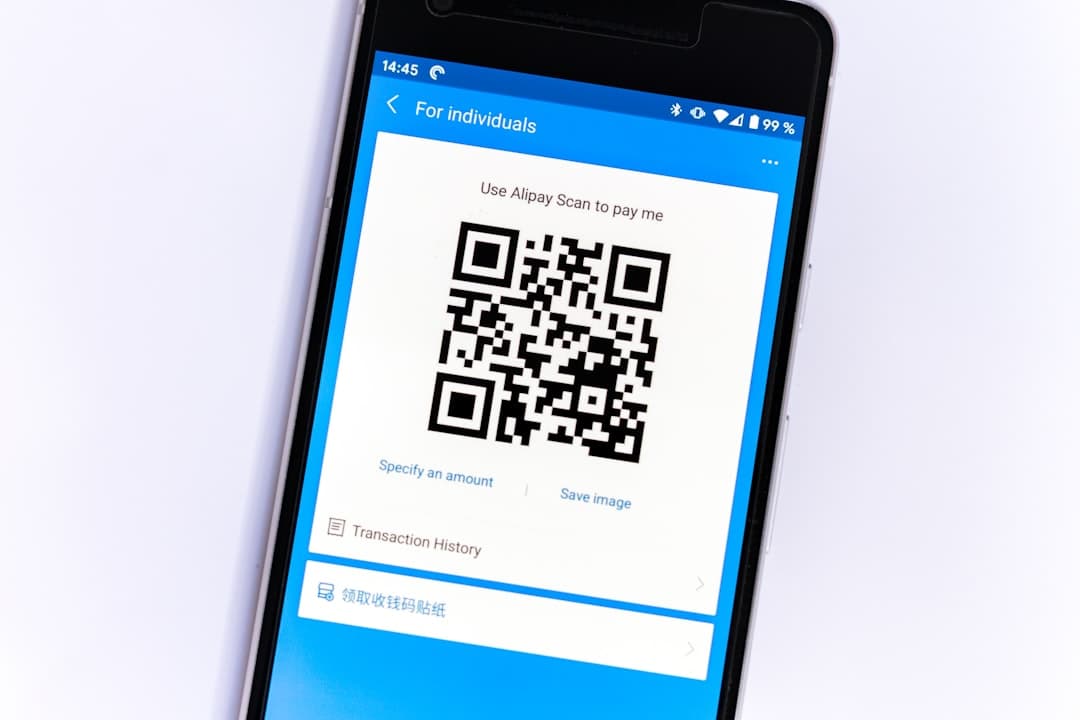
9. 更新第三方连接
许多应用程序和网站提供“使用 Google 登录”选项。这些连接不会自动转移。您需要:
- 登录与您的旧帐户关联的每个第三方应用程序
- 更改登录方法或将其绑定到您的新 Google 帐户
- 更新联系电子邮件和恢复方法
这可能是最耗时的步骤,但对于安全性和连续性至关重要。
最终检查和下一步
完成主要迁移后,请花时间仔细检查最重要的服务:
- 打开新的 Gmail 并验证所有旧电子邮件和联系人是否存在
- 查看 Google 云端硬盘中所有复制的文档和文件
- 浏览照片以确认您的图库已转移
- 确保所有日历正确显示
这还涉及到一种心理转变:开始积极使用您的新帐户,并让人们知道您已经切换了。更新电子邮件签名、社交帐户和 LinkedIn 等专业平台中的联系方式。
结论
切换 Google 帐户并不一定意味着从头开始。借助可用的工具(包括 Google Takeout、照片中的合作伙伴共享以及 Gmail 和日历中的导入功能),您可以随身携带大部分数字生活。虽然没有单一的“转移所有内容”按钮,但遵循这些最佳实践将确保平稳、相对轻松地过渡到
